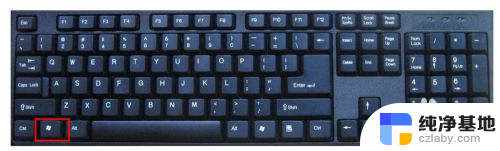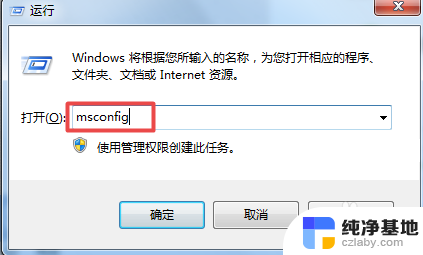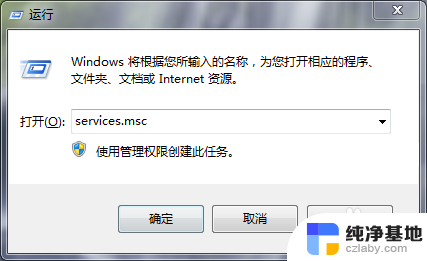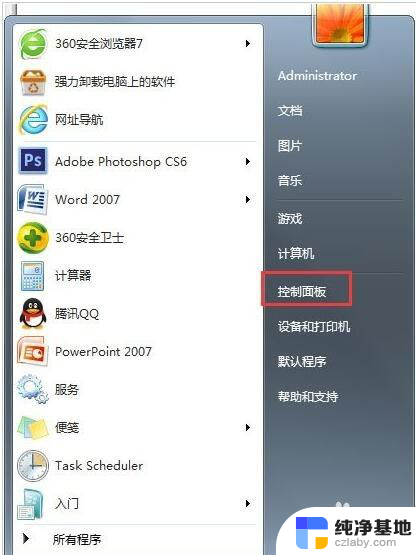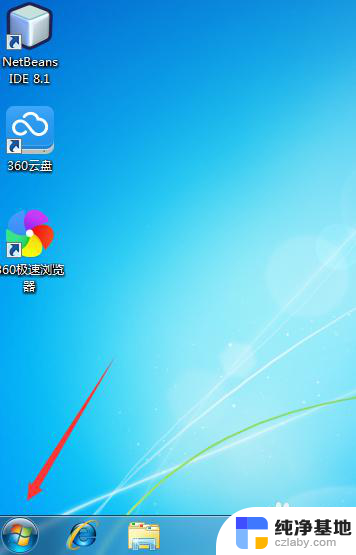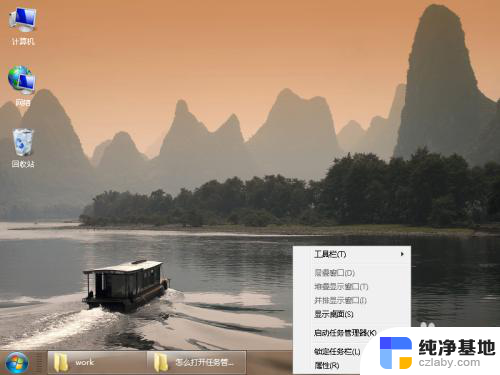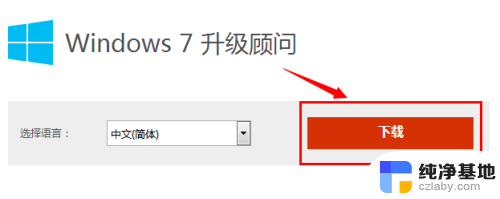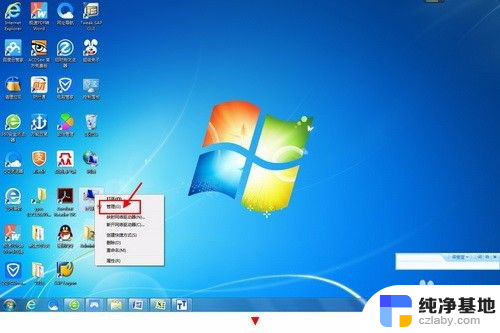win7电脑清理垃圾怎么清理
随着时间的推移,我们的电脑会逐渐积累大量的垃圾文件和无效数据,导致系统运行缓慢甚至出现故障,为了保持电脑的良好运行状态,清理垃圾文件变得至关重要。如何清理Win7电脑上的垃圾文件呢?在本文中我们将介绍几种有效的电脑垃圾清理方法,帮助您轻松解决这个问题。无论您是普通电脑用户还是专业人士,都能从中找到适合自己的解决方案。
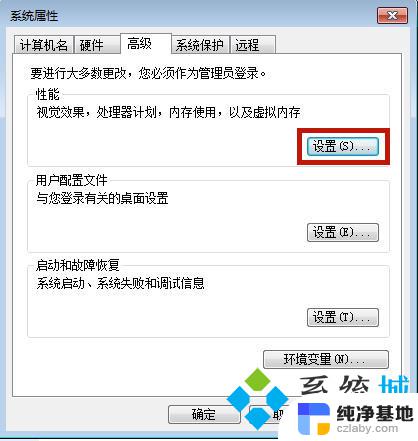
我们都知道电脑时间用长了速度就会有所下降,比如开机或是网页打开很慢。这些都是系统垃圾惹的祸。
系统垃圾,就是系统不再需要的文件的统称。当你浏览过网页,安装后又卸载掉的程序残留文件及注册表的键值。这些都是对系统毫无作用的文件。只能给系统增加负担。所以叫垃圾。
下面,我们就来看看怎样将这些垃圾踢出电脑,还你一个苗条系统。
第一种:磁盘清理
这种方法跟在XP系统下是一样的,操作也是一样的。
win7电脑清理垃圾怎么清理 还你一个苗条系统
第二种:批处理脚本清理垃圾(一键清理系统垃圾文件win7版)
其实操作方法也跟XP一样的,只是.bat文件内容变了一些,来看下具体操作吧,先新建一个记事本,打开然后在里面粘贴如下内容:
@echo off
color 0a
title windows7系统垃圾清理---
echo....清理系统垃圾文件,请稍等......
echo 清理垃圾文件,速度由电脑文件大小而定。在没看到结尾信息时
echo 请勿关闭本窗口。
echo 正在清除系统垃圾文件,请稍后......
echo 删除补丁备份目录
RD %windir%\$hf_mig$ /Q /S
echo 把补丁卸载文件夹的名字保存成2950800.txt
dir %windir%\$NtUninstall* /a:d /b >%windir%\2950800.txt
echo 从2950800.txt中读取文件夹列表并且删除文件夹
for /f %%i in (%windir%\2950800.txt) do rd %windir%\%%i /s /q
echo 删除2950800.txt
del %windir%\2950800.txt /f /q
echo 删除补丁安装记录内容(下面的del /f /s /q %systemdrive%\*.log已经包含删除此类文件)
del %windir%\KB*.log /f /q
echo 删除系统盘目录下临时文件
del /f /s /q %systemdrive%\*.tmp
echo 删除系统盘目录下临时文件
del /f /s /q %systemdrive%\*._mp
echo 删除系统盘目录下日志文件
del /f /s /q %systemdrive%\*.log
echo 删除系统盘目录下GID文件(属于临时文件,具体作用不详)
del /f /s /q %systemdrive%\*.gid
echo 删除系统目录下scandisk(磁盘扫描)留下的无用文件
del /f /s /q %systemdrive%\*.chk
echo 删除系统目录下old文件
del /f /s /q %systemdrive%\*.old
echo 删除回收站的无用文件
del /f /s /q %systemdrive%\recycled\*.*
echo 删除系统目录下备份文件
del /f /s /q %windir%\*.bak
echo 删除应用程序临时文件
del /f /s /q %windir%\prefetch\*.*
echo 删除系统维护等操作产生的临时文件
rd /s /q %windir%\temp & md %windir%\temp
echo 删除当前用户的COOKIE(IE)
del /f /q %userprofile%\cookies\*.*
echo 删除internet临时文件
del /f /s /q "%userprofile%\local settings\temporary internet files\*.*"
echo 删除当前用户日常操作临时文件
del /f /s /q "%userprofile%\local settings\temp\*.*"
echo 删除访问记录(开始菜单中的文档里面的东西)
del /f /s /q "%userprofile%\recent\*.*"
echo
echo 恭喜您!清理全部完成!
然后把记事本另存为垃圾清理.bat(可命名为其它的名字,但后缀不能变)的批处理文件,保存后再点击保存后的图标,点击运行后就可以直接清理垃圾了。
win7电脑清理垃圾怎么清理 还你一个苗条系统
第三种:软件清理垃圾
这种方法跟XP的处理方法一样,所以在这里同样借用360安全卫士。这里用360安全卫士,如果电脑安装的其它的安全卫士也都有这个功能的,打开安全卫士,选择清除垃圾,然后点击开始扫描,等扫描完点击清除垃圾就OK啦!
win7电脑清理垃圾怎么清理 还你一个苗条系统
第四种:手动删除
说起win7下有哪些文件可以删除的话,那跟XP就有相当大的区别的。用过win7的人都知 道,我们一天天看着系统盘的文件越来越多,系统盘的所剩空间越来越少,貌似都是用软件清除一下垃圾就没有什么别的办法啦,其实win7系统盘下还是有一些文件我们可以手动删除的,但win7有一个权限问题,一些关乎系统问题都是管理员才可以操作,所以在删除前你必须得是管理员帐号才行。
首先就是C:\Windows下的help文件夹,看他就特别不爽。第一个删除的就是它了,然后就是在C:\Windows下面有一个temp的文件夹,里面都是一些安装程序跟临时文件,可以删除。然后就是一些你卸载了的程度没有全部卸载就要你手动去删除啦。
win7电脑清理垃圾怎么清理 还你一个苗条系统
以上就是win7电脑清理垃圾的全部内容,如果你还不清楚的话,可以按照我的方法来操作,希望对大家有所帮助。